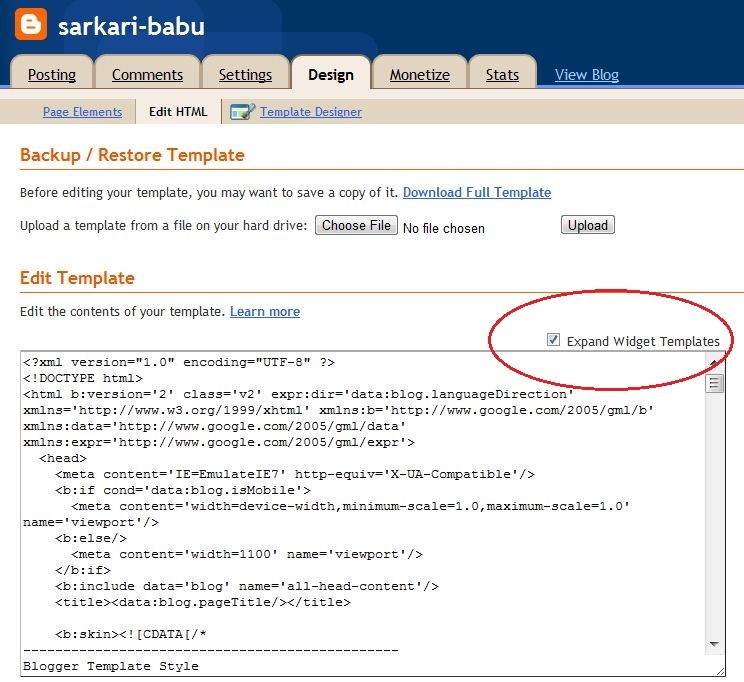Förbi Tarun
När vi publicerade ett inlägg som riktade användarna om hur man byter mappikoner till fantastiska bilder, vi kände oss lite skyldiga att hålla Mac-användare borta från detta fantastiska trick. Även om det är lite sent, men här är vi med knep för att ändra ikon för vilken fil eller mapp som helst OS X.
Beroende på källan till bilden kan sättet att ändra mappikonen variera. Så här illustrerar vi metoden för att skapa en anpassad ikon.
Källa 1: Din egen bild eller en bild från webben | Ändra mappikon
Steg
- Öppna bilden i Förhandsgranska> välj Redigera> Markera alla> välj Redigera> Kopiera igen
- Gå till filen eller mappen vars ikon du vill ersätta. Välj Arkiv> Hämta information (alternativt kan du högerklicka på filen eller mappen och välja "Hämta information")
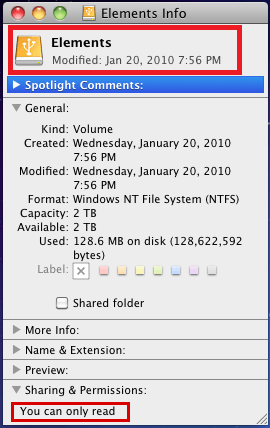
- Överst i infofönstret> klicka på bilden av ikonen> välj Redigera> Klistra in
Källa 2: Ikon från en annan mapp eller fil | Ändra mappikon
Steg
- Välj den fil eller mapp som har källbilden> välj Arkiv> Hämta info> Välj ikonen högst upp i informationsfönstret> Välj Redigera> Kopiera
- Välj filen eller mappen vars ikon du vill anpassa> välj Arkiv> Hämta info> Välj ikonen högst upp i informationsfönstret> Välj Redigera> Klistra in
Jag förstår att du inte kommer att bli nöjd med det här tricket i ärmarna för Mac OS X. Det är därför vi uppmanar dig att kontrollera vårt andra inlägg på några Fantastiska knep för Mac OS X. Om du är den busiga typen som våra bidragsgivare här då du kan spela några upptåg på dina vänner.
Låt oss veta dina kommentarer och andra frågor och vårt team svarar gärna på dem åt dig.